iPhone/iPad用の無料スクリーンミラーリングアプリ6選
Appleは世界中で15億台以上のアクティブなデバイスを保有しています。驚いたことに、これらのデバイスの8割がiPhoneとiPadなのです。iPhoneとiPadの特徴は、そのユニークさと多機能性です。モバイル端末の人気テクノロジーの多くは、iPhoneやiPadから始まっています。アップル製品の大きな特徴のひとつはAirPlayです。

iPhoneやiPadの画面をMacのコンピュータで共有することができます。 確かに、映画、スポーツ競技、番組などをテレビやプロジェクターなどの大きな外部スクリーンでを見ることに勝るものはありません。この記事では、iPhoneやiPadでの選択肢を増やすために、無料のiPhone用スクリーンミラーリングアプリをまとめます。
Part 1: iPhone & iPad用スクリーンミラーリングアプリとは?
iPhoneやiPad用のスクリーンミラーリングアプリは、AppleのAppストアで提供されることが必要です。これらのツールの機能は、音楽、写真、映画、テレビ番組などのメディア アクティビティを外部スクリーンにプッシュすることです。これらの外部スクリーンは、スマホ、テレビ、プロジェクター、コンピューターなど、メディアを表示できるあらゆる機器に対応します。
Part 2: iPhone & iPad用スクリーンミラーリングアプリ6選を一覧比較
下の表は、本記事で紹介する6つのアプリを比較したものです。1つ目のポイントは、アプリケーションの使い勝手の良さです。2つ目は、アプリをインストールせずにパソコンでの操作に対応しているかどうかを比較するものです。その他、1台のパソコンでマルチスクリーンが使えるか、双方向オーディオ、AppleのApp Storeでの評価、無線やUSBなど投影可能な手段、および無料で利用できるかどうかが含まれます。
| Webアクセス | マルチスクリーン | 双方向オーディオ | ワイヤレス | ケーブル | |
|---|---|---|---|---|---|
| AirDroid Cast | √ | √ | √ | √ | √ |
| Screen Mirroring | × | √ | √ | √ | √ |
| Mirroring360 | √ | √ | √ | √ | √ |
| LetsView | × | × | √ | √ | × |
| AnyDesk | √ | √ | × | √ | √ |
| Googleホーム | √ | × | × | √ | √ |
Part 3: iPhone/iPadが利用可能な画面ミラーリングアプリのおすすめ人気ランキング6選
これらのアプリをテストして徹底的に比較した結果、以下の6つのアプリをiPhoneとiPadのための最高の無料スクリーンミラーリングアプリとしてピックアップしました。
1AirDroid Cast
AirDroid Castは、iPhoneやiPadの画面をWindowsやMacコンピュータ、Android端末やiOSデバイス、あるいはAndroid TVにキャストできる強力なミラーリングツールです。また、PC/Macでスマホの画面を操作することもできます。
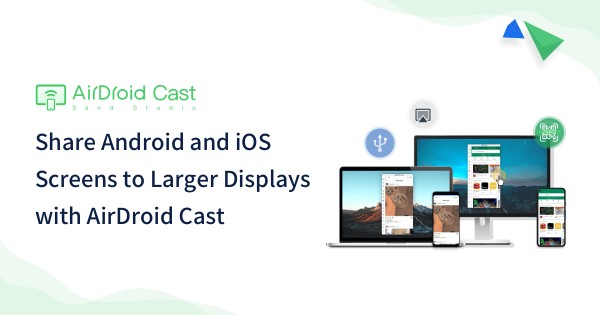
機能
- QRコードを読み取るか、キャストコードを入力することで、画面をミラーリングすることができます。
- この機能に対応したiOSデバイスでは、AirPlayを利用することが可能です。
- スマホの画面をミラーリングしながら、スマホ上で描画、クリック、スクロール、文字入力が可能です。
2Screen Mirroringアプリ
Screen MirroringアプリScreen Mirroringアプリは、iOSデバイスのためのもう一つの優れたスクリーンミラーリングアプリです。これは、外部接続なしにパソコンで動画のストリーミング再生やモバイルゲームのプレイを可能にする無料アプリです。これは、外部接続なしにパソコンで動画のストリーミング再生やモバイルゲームのプレイを可能にする無料アプリです。
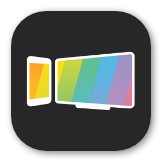
機能
- インストールと使用は簡単です。
- スマートテレビに投影することが可能です。
3Mirroring360
Mirroring360は、iPhoneとiPadのための最高のスクリーンミラーリングアプリの1つです。PCやMacにMirroring360をインストールすれば、画面を投影することができます。
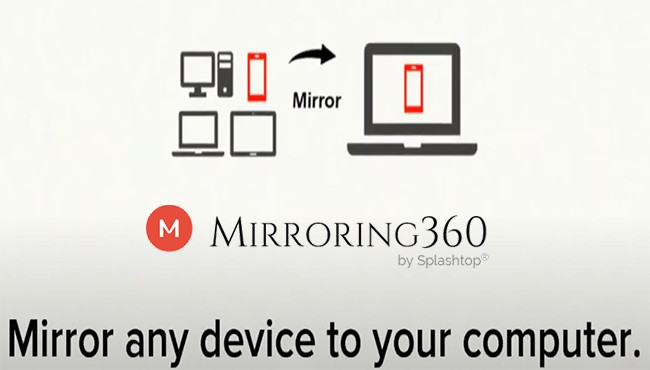
機能
- Amazon Fire TV stickとFires TV stickをレシーバーソフトで接続します。
- Apple TVと一緒にiPhoneで使用できます
4LetsView
LetsViewは、多くのユーザーを持つ人気のあるスクリーンミラーリングアプリです。以下のような素晴らしい機能を備えています。
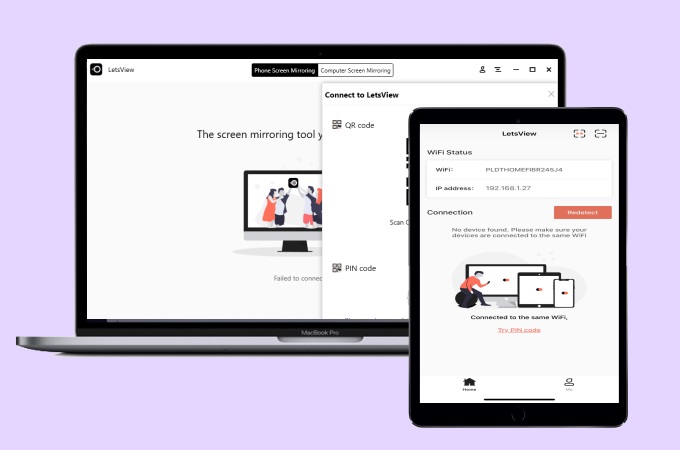
機能
- ワンクリックで画面録画機能で、画面ミラーリングしながらiPhoneの画面を録画することができます。
- iPhoneとiPadでWhiteboardを利用したワイヤレス共有が可能です。
- ユーザーからは、アプリのインターフェイスが使いやすいと評価されています。
5AnyDesk
AnyDeskは、iPhoneやiPadユーザーに人気のミラーリングアプリケーションです。画面をミラーリングする迅速かつユニークな方法を提供します。iPhoneやiPadに画面ミラーリングアプリをインストールすると、ユニークなコードが表示されます。このコードは、他のデバイスにも同じコードが表示されるため、他のデバイスの確認に使用されます。
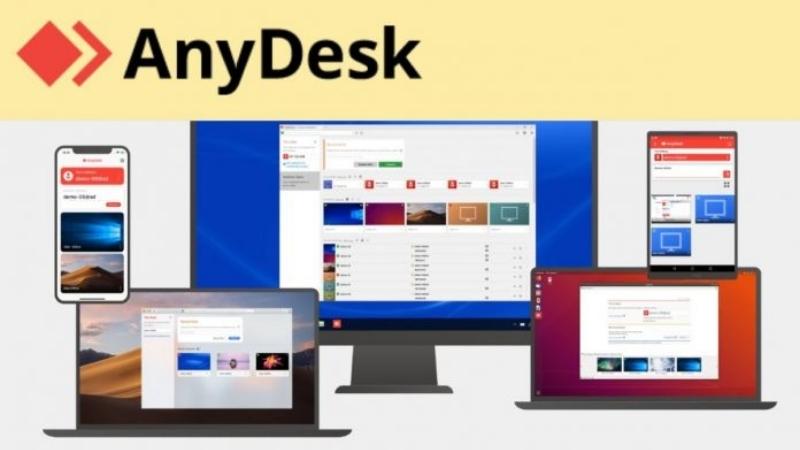
機能
- このリストの中で最も軽量で高速なアプリです。
- このアプリを使って、遠隔地のデバイスを映し出すことができます。
- 個人なら無料で利用可能です。
6Googleホーム
最後のアプリは、Googleホーム(Chromecast)です。このアプリは、Android端末専用という固定観念がある人も多いのではないでしょうか。しかし、これは、iPhone/iPad用の最高の無料画面ミラーリングアプリの一つです。これは、ユーザーの生活を簡素化するためのGoogleの革新の一部である。
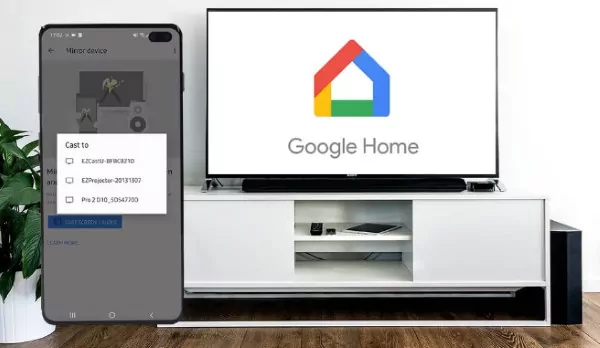
機能
- Netflix、Spotify、HuluなどのコンテンツをiPhoneやiPadから外部スクリーンにストリーミングすることができます。
- イーサネットアダプターを搭載しています。
- Bluetoothでヘッドホンとの接続が可能です。
Part 4: 画面ミラーリングアプリ選びのチェックポイントと注意点
これらのアプリは、世界中のさまざまなユーザーによってテストされています。私たちは、彼らのフィードバックと評価に注目して、上記のアプリを選びました。また、App Store、The Techtian、WeTheGeek、GeekFlareなどの信頼できるオンライン技術ブロガーやアプリを通じて、そのパフォーマンスを推定しました。また、TeamViewer、AirServer Connect、Replica、TV assistなども試してみる価値はあります。
まとめ
Apple社のAirPlay機能に加えて、iPhoneおよびiPadユーザーが利用できる無料のiPhone画面ミラーリングアプリがいくつかあります。これらのツールは、写真、音楽、ビデオ、ゲーム、スポーツ競技などのメディアを外部スクリーンに映し出すのに役立っています。また、これらのアプリはすべて検証済みですので、お客様の端末にセキュリティ上のリスクはありません。
iPhone/iPadのスクリーンミラーリングに関するよくあるご質問
上記の6つのアプリのいずれかを使用することができます。 また、AirPlay機能を利用することもできます。ここでは、その使い方を紹介します。
- iPadを外付けスクリーンと同じWi-Fiネットワークに接続してください。
- iPadのコントロールセンターを開きます。
- 画面ミラーリングのオプションをタップします。
- 利用可能なリストから外部スクリーンを選択します。



返信を残してください。